Crear galerías de imágenes en WordPress 3.5
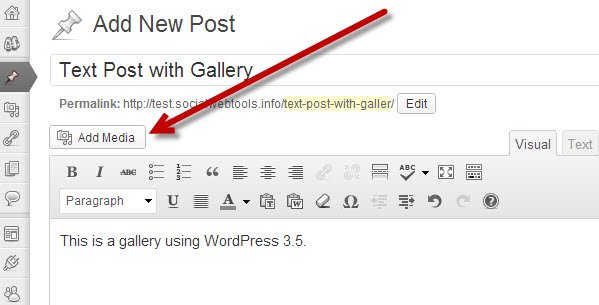
Antes de empezar
- Nivel requerido: editor o administrador con permisos para subir medios.
- Qué necesitas: imágenes optimizadas (peso y dimensiones), títulos y texto alternativo (alt) para accesibilidad.
Cómo crear una galería (paso a paso)
- Crea una entrada o página nueva, o edita una existente. Haz clic en el botón “Add Media” (etiqueta según idioma) en la parte superior del editor.
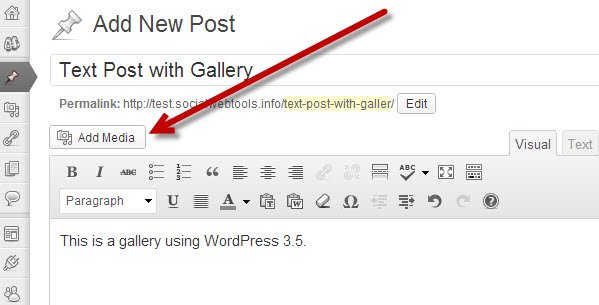
- En la columna izquierda del gestor de medios, selecciona “Create Gallery”. Añade las imágenes que quieras usar:
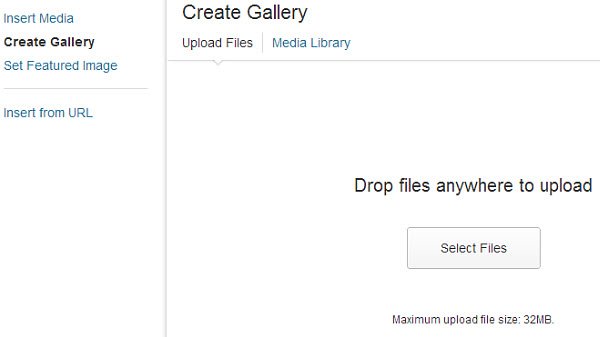
- Puedes arrastrar y soltar o seleccionar archivos desde tu equipo. Para seleccionar varias imágenes a la vez, mantén pulsada la tecla Ctrl en Windows o Cmd en macOS mientras haces clic.
- Rellena los metadatos: título, pie (caption), texto alternativo (alt) y descripción para cada imagen. Estos campos ayudan al SEO y a la accesibilidad.
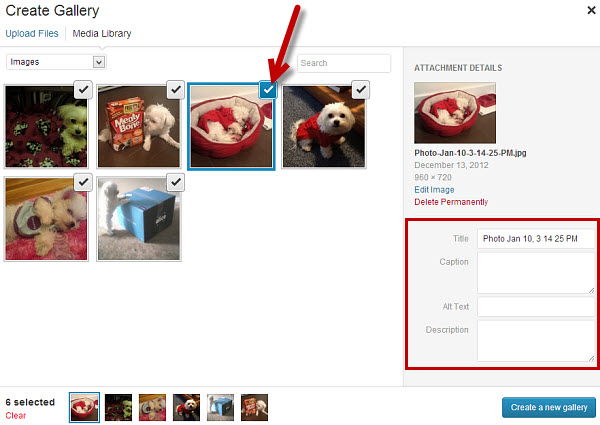
Si cambias de idea sobre una imagen, desmárcala para excluirla de la galería.
Haz clic en “Create a new gallery” en la parte inferior del gestor de medios.
En la vista previa de la galería puedes añadir o editar pies de foto y reordenar las imágenes por arrastrar y soltar.
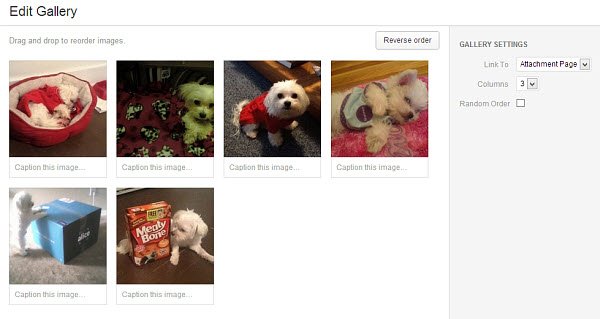
Configura las opciones de la galería: enlace (archivo multimedia, página de adjunto o ninguna), número de columnas y orden aleatorio si lo deseas.
Pulsa “Insert Gallery” para insertar la galería en tu contenido.
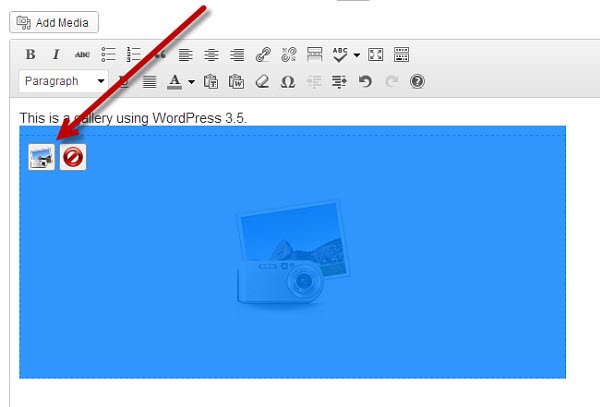
- Aparecerá un marcador de posición en el editor. Para editar la galería más tarde, haz clic sobre el marcador y luego en el icono de galería que aparece en la esquina superior izquierda.
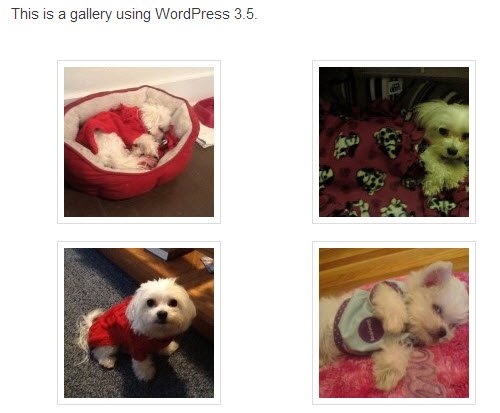
Accesibilidad y SEO: buenas prácticas
- Siempre añade texto alternativo descriptivo y único para cada imagen.
- Usa títulos y pies de foto cuando aporten contexto o ayuden a la narrativa.
- Optimiza el peso de las imágenes (WebP o JPEG comprimido) y elige dimensiones adecuadas para evitar ralentizar la página.
- Si la galería es puramente decorativa, marca las imágenes con alt vacío (alt=””) para indicar a lectores de pantalla que se puedan omitir.
Importante: el texto alternativo describe la función o el contenido de la imagen; no repitas palabras clave de forma artificial.
Opciones avanzadas y alternativas
- Si necesitas galerías con estilos personalizados (masonry, lightbox, sliders), considera plugins especializados como una galería dedicada o un plugin de lightbox. La galería nativa es rápida y simple, pero limitada en estilos.
- Para galerías responsivas y con carga diferida (lazy load), complementa con un plugin de optimización o añade ligeras personalizaciones en el tema.
- Si trabajas en un entorno multilingüe, asegúrate de traducir los pies y descripciones o mantener un flujo editorial para versiones por idioma.
Mini-metodología: revisar antes de publicar (5 pasos)
- Verificar que todas las imágenes están optimizadas (peso y dimensiones).
- Comprobar textos alternativos y pies de foto.
- Confirmar el orden y la coherencia visual.
- Revisar las opciones de enlace y columnas.
- Hacer vista previa en móvil y escritorio.
Lista de verificación por roles
- Editor: comprobar coherencia editorial, textos y orden.
- Diseñador: validar aspecto (columnas, margenes) y comportamiento responsivo.
- Desarrollador: revisar marcado HTML, rendimiento y compatibilidad con lazy load.
Solución de problemas comunes
- Galería no se muestra correctamente: comprueba que el tema soporta galería nativa o revisa CSS personalizado.
- Imágenes demasiado grandes: revisa que WordPress genere correctamente tamaños intermedios en Ajustes > Medios o regenera miniaturas con un plugin.
- Texto alternativo faltante: añade los alt desde el gestor de medios para mejorar accesibilidad y SEO.
Criterios de aceptación
- La galería se visualiza correctamente en escritorio y móvil.
- Todas las imágenes tienen texto alternativo o están marcadas como decorativas.
- El tiempo de carga no compromete el Core Web Vitals de la página.
Cuándo fallará este método
- Si necesitas funciones avanzadas (filtrado por categorías, galerías dinámicas, integraciones con e-commerce), la galería nativa se quedará corta; usa un plugin especializado.
- Para sitios con miles de imágenes por galería, la gestión manual no es escalable.
Resumen
Crear una galería en WordPress 3.5 es directo: añade imágenes en el gestor de medios, completa metadatos, organiza y ajusta la configuración antes de insertar. Mejora la accesibilidad con textos alternativos y optimiza imágenes para mantener buen rendimiento.
Notas finales:
- Haz siempre una vista previa antes de publicar.
- Mantén una rutina de optimización y revisión por roles para páginas con muchas imágenes.
Materiales similares

Podman en Debian 11: instalación y uso
Apt-pinning en Debian: guía práctica

OptiScaler: inyectar FSR 4 en casi cualquier juego
Dansguardian + Squid NTLM en Debian Etch

Arreglar error de instalación Android en SD
